Как да се регистрирате в регистрацията на AppStore за iPhone и PC
За да изтеглите безплатни и платени приложения, игри, музика и друга полезна съдържание за вашия iPhone или iPad, в официален източник на Apple, трябва да си създадете профил в AppStore. Това е да си създадете профил (идентичност ID).
Регистрация на компютър
Изтегляне и инсталиране на клиентски качи
1. Отворете официалния сайт на Apple - apple.com.
2. Превъртете надолу главната страница. В долната меню, отидете на качи линк (в първата колона).
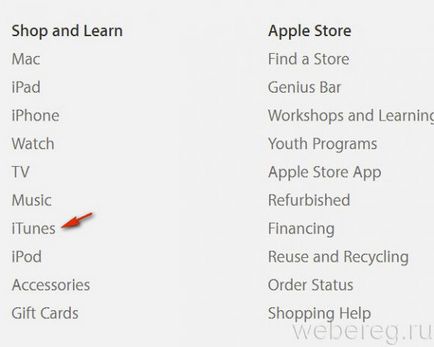
3. В горния десен панел така, щракнете върху «Изтегли» бутон (качване).
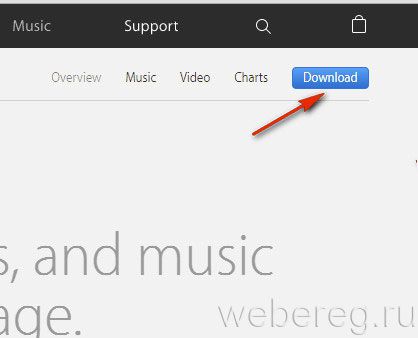
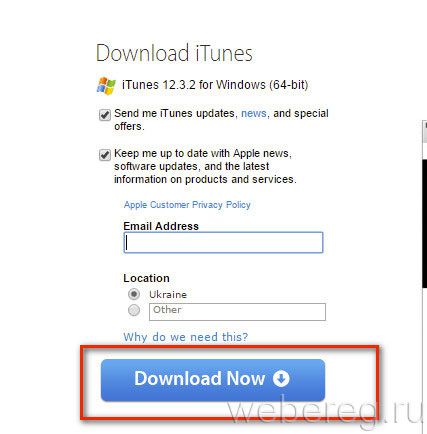
5. Натиснете «Изтегли» (Изтегляне), за да изтеглите софтуера на компютъра ви.
6. Стартирайте изтегления инсталатора като администратор, изпълнете инструкциите.
регистрация
1. След инсталацията, стартирайте качи. Така че, кликнете с мишката в горната част на прозореца върху иконата на потребителя (в непосредствена близост до "Търси").
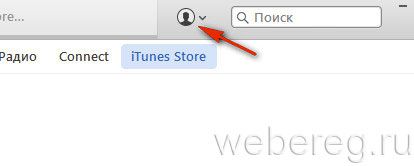
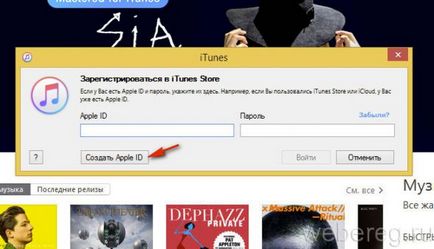
3. Щракнете върху бутона "Напред".
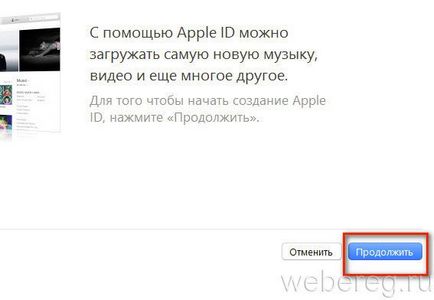
4. В текста на споразумението, като поставите отметка в квадратчето до "Прочетох ...". Кликнете върху "Приемам".
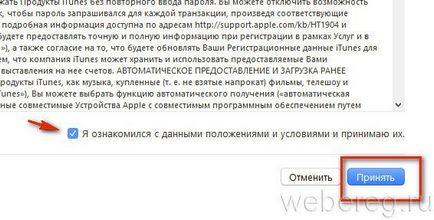
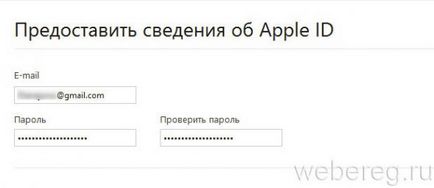
7. В падащото меню "Сигурност", изберете три въпроса за сигурност (за удостоверяване на потребителя). И след това в съседните области, въведете своите отговори.
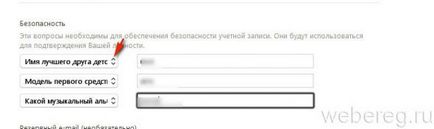
8. В областта на дата / месец / година за определяне на датата на неговото раждане.
9. По желание, свържете изпращане на поща (настройки "бихте искали да получите ...").
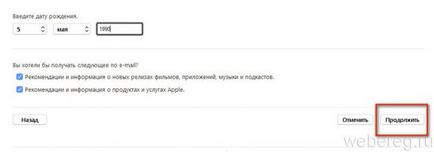
10. Кликнете върху "Напред".
11. В колона "Начин на плащане" щракване с мишката платежна система, чрез която ще се правят покупки в App Store (например банкова карта Visa или MasterCard).
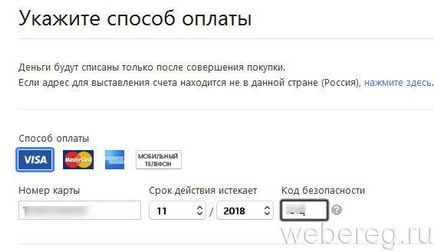
12. Посочете своите детайли (номер, дата на годност, код за защита).
Забележка. Внимателно въведете номера на картата. С грешен формат не е позволено ID регистрация.
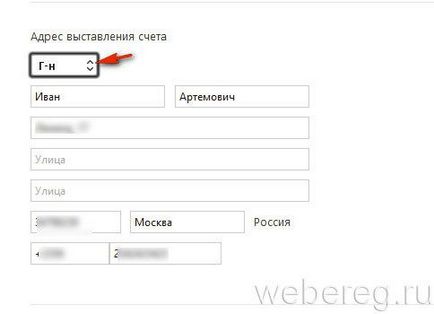
14. така, щракнете върху бутона "Създаване на Apple ID».
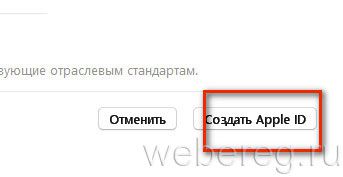
Ако искате да изтеглите, без регистрация от съдържание качи е безплатно, услугата все още ви подкани да създадете профил (Apple ID). След въвеждане на бутона на личните данни ще се появи в полето за избор на начин на плащане "Не" (тоест, без кредитна карта).
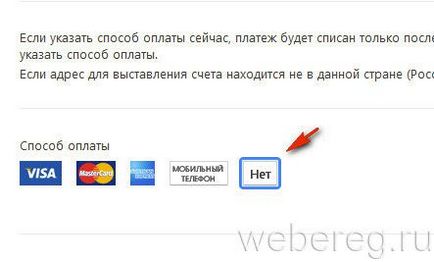
Но ако това е да кликнете и се опитайте да си създадете профил, приложението ще спрете записа и ще препоръча да се свържете с техническата поддръжка. "За съдействие, моля свържете се с ... www.apple.com/support/itunes/ww/» появява съобщение на блока данни на плащане с карта.
1. Tapnite дисплей етикет App Store.
2. Изберете някоя безплатно приложение. Отиди на корицата и натиснете "Свободна» → «Set».
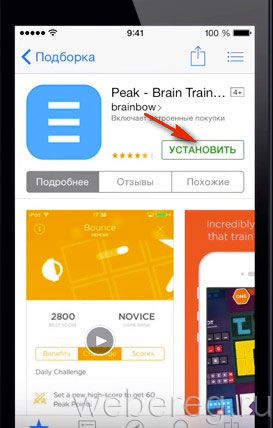
3. В "Login" активирате опцията "Създаване на Apple ID».
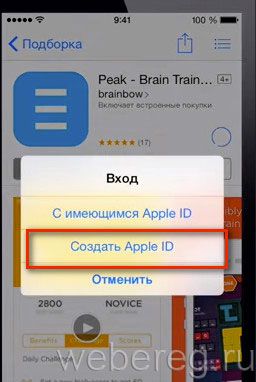
5. Кликнете върху "Приемам" по-долу списъка с условията на споразумението.
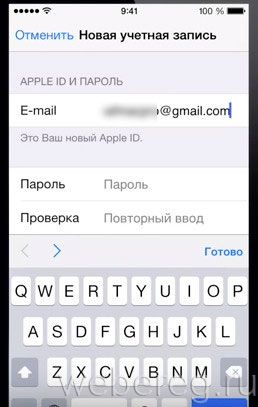
8. Щракнете върху "Finish".
9. Настройте три въпроса за сигурността и отговорите към тях (полето "Q" / "A").
10. Изпращайте датата на раждане (за бързо въвеждане с помощта на падащи менюта).
11. Изключете или да се свържете абонамент бюлетин (по желание).
12. Изберете вида на картата, се добавя под формата на неговите детайли (брой, код).
Успешна да ви на покупки в онлайн магазина App Store!